
setup driver âm thanh Win 10 là giải pháp thường thấy mỗi khi máy tính bị hư hỏng hay gặp sự cố tương quan đến loa. nếu như khách hàng đang phải đương đầu với các sự cố âm thanh trên máy tính Windows 10, chúng tôi khuyên bạn nên update driver phiên bản tiên tiến nhất <br />Bạn đang cần cài lại driver âm thanh cho win 10 hay đơn thuần là loa máy tính của bạn đang thiếu driver gây vất vả trong quá trình sử dụng? Nếu chưa biết cách giải quyết và khắc phục Meomaytinh.info sẽ sở hữu được nội dung bài viết hướng dẫn cụ thể chi tiết dành cho bạn.
Cách cài lại driver âm thanh cho Win 10 từ Device Manager
Với cách cài đặt này, các bạn thực hiện như sau:
Bước 1: Mở hộp thoại Run bằng cách bấm tổ hợp phím Windows + R. Sau đó nhập lệnh devmgmt.msc khi hộp thoại xuất hiện rồi bấm OK để truy cập Device Manager.
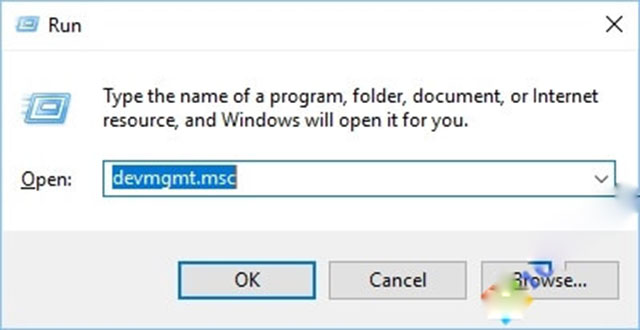
Bước 2: Trong danh sách bạn bấm mục Sound, video and game controllers. Lúc này bạn sẽ thấy danh sách các driver thiết bị liên quan. Thông thường là High Definition Audio Device hoặc Realtek High Definition Audio.
Bước 3: Bấm chuột phải vào driver này rồi bấm Uninstall device. Lúc này màn hình sẽ xuất hiện yêu cầu xóa driver này khỏi máy tính, bạn hãy bấm Yes.
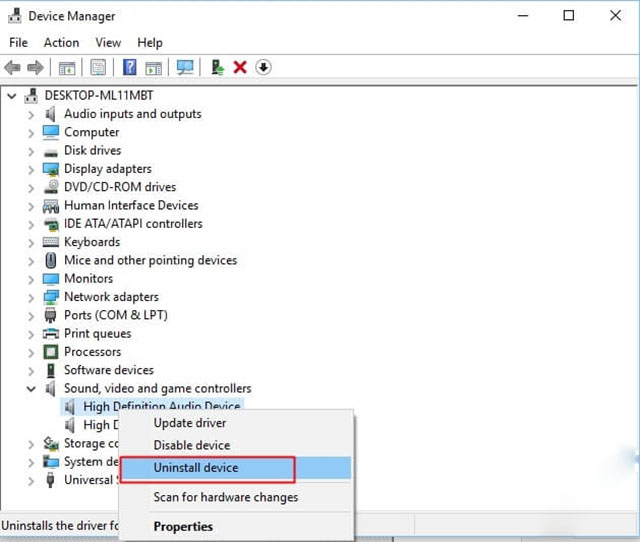
Bước 4: Sau khi hoàn thành việc xóa driver, bạn hãy thực hiện cài lại driver mới bằng một trong các cách sau:
- Bấm chuột phải vào mục Sound, video and game controllers và chọn Scan for hardware changes.
- Cho máy khởi động lại và để hệ thống tự quét và cài đặt driver.
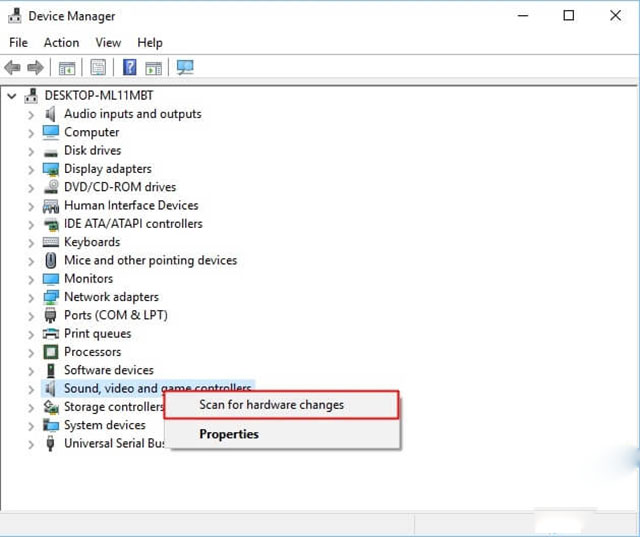
#driver_âm_thanh_win_10
#driver_audio_win_10
#cài_driver_âm_thanh_cho_win_10
#driver_am_thanh
#tải_driver_âm_thanh_cho_win_10
#driver_sound_win_10
#driver_âm_thanh
#driver_loa_win_10



























